- ผู้เขียน Jason Gerald [email protected].
- Public 2023-12-16 11:42.
- แก้ไขล่าสุด 2025-01-23 12:48.
ด้วยการเพิ่มขึ้นของเครื่องเล่น MP3 แบบพกพา ตอนนี้คุณสามารถดาวน์โหลดไฟล์ MP3 ได้อย่างง่ายดาย ขออภัย คุณไม่สามารถเล่นซีดีที่มีไฟล์ MP3 ไปยังเครื่องเล่นซีดีปกติ หรือคัดลอกไฟล์ WAV ไปยังเครื่องเล่น MP3 คุณสามารถริปเพลงจากซีดีเป็น MP3 ด้วย Windows Media Player ซึ่งมีอยู่ในคอมพิวเตอร์ Windows ทุกเครื่อง ทำตามคำแนะนำนี้เพื่อเริ่มคัดลอกเพลงจากซีดีเป็น MP3
ขั้นตอน
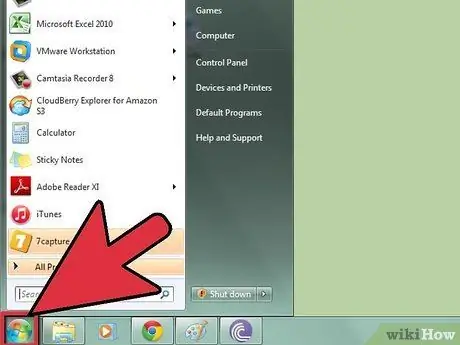
ขั้นตอนที่ 1 คลิกปุ่มเริ่มที่มุมล่างซ้ายของหน้าจอคอมพิวเตอร์
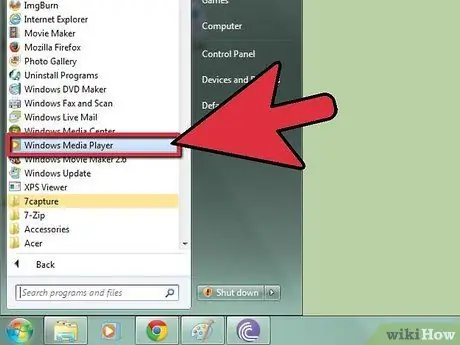
ขั้นตอนที่ 2 เลือกโปรแกรม จากนั้นคลิก Windows Media Player
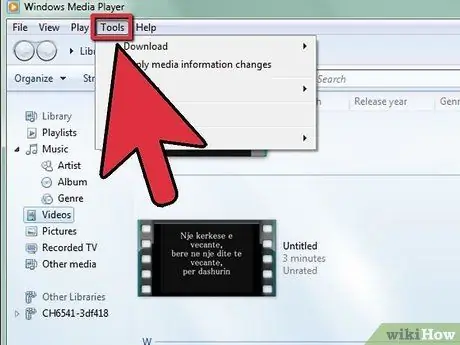
ขั้นตอนที่ 3 เมื่อ Windows Media Player เปิดขึ้น ให้คลิกที่ Tools จากแถบเมนู
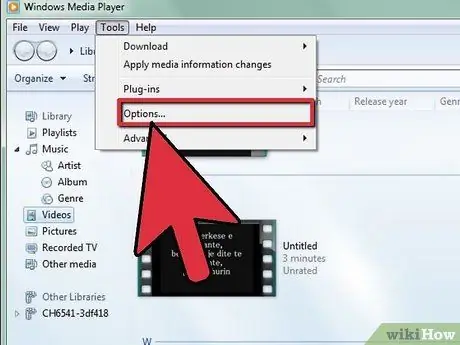
ขั้นตอนที่ 4 คลิกปุ่มตัวเลือก
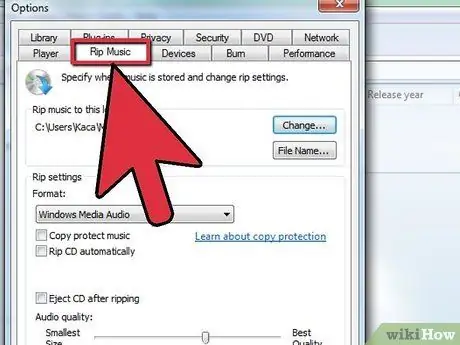
ขั้นตอนที่ 5. ไปที่แท็บ Rip Music
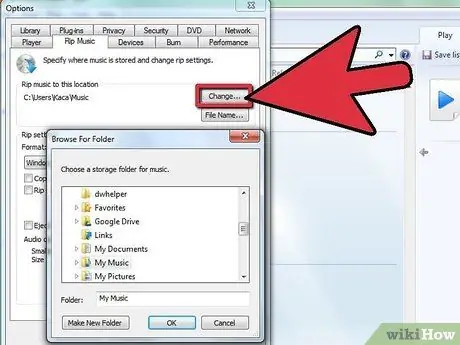
ขั้นตอนที่ 6 เลือกตำแหน่งที่จะบันทึกไฟล์เพลงที่แปลงแล้วโดยคลิกที่ปุ่ม Change
หลังจากนั้นคลิกตกลง
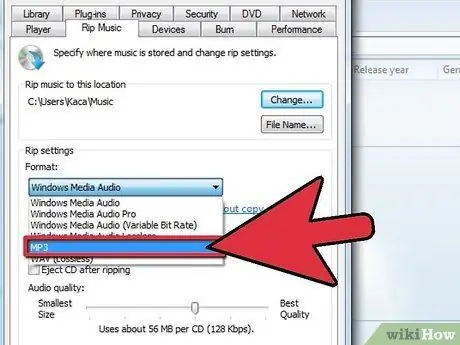
ขั้นตอนที่ 7 คลิกปุ่มลูกศรที่มุมขวาของเมนู จากนั้นเลือก MP3 เพื่อคัดลอกเพลงจากซีดีไปยังรูปแบบ MP3 โดยอัตโนมัติ
หลังจากนั้นคลิกตกลง
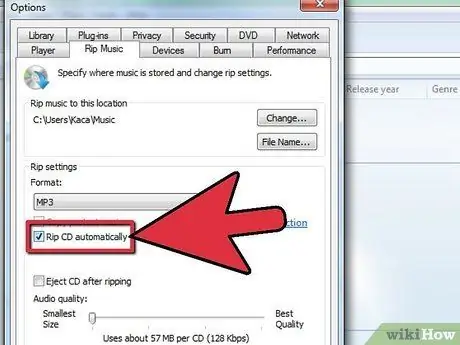
ขั้นตอนที่ 8 คลิกแท็บ Rip จากนั้นตั้งค่า Rip CD โดยอัตโนมัติเมื่อใส่ตัวเลือกเป็น Never เพื่อให้กระบวนการแปลงไม่เริ่มทำงานทันทีที่ใส่ซีดี

ขั้นตอนที่ 9. ใส่ซีดีที่คุณต้องการคัดลอกลงในไดรฟ์ซีดี/ดีวีดีรอม
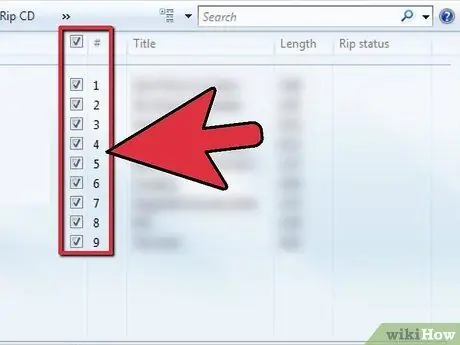
ขั้นตอนที่ 10 เลือกเพลงที่คุณต้องการคัดลอกในรูปแบบ MP3 บนหน้า Rip
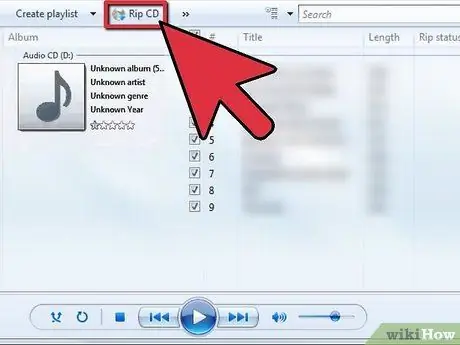
ขั้นตอนที่ 11 คลิก Start Rip ที่มุมขวาของหน้าต่าง Rip เพื่อเริ่มกระบวนการคัดลอก
สถานะเพลงจะเปลี่ยนจากรอดำเนินการเป็น Ripped ทีละรายการ รอให้กระบวนการคัดลอกเสร็จสมบูรณ์ กระบวนการคัดลอกจะใช้เวลาสักครู่
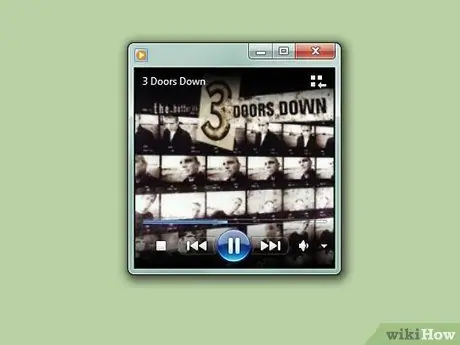
ขั้นตอนที่ 12 เปิดโฟลเดอร์ที่จัดเก็บเพลงที่แปลงแล้วเพื่อให้แน่ใจว่ากระบวนการแปลงทำงานได้อย่างสมบูรณ์
ตรวจสอบให้แน่ใจว่าไฟล์ที่แปลงแล้วมีนามสกุล MP3






